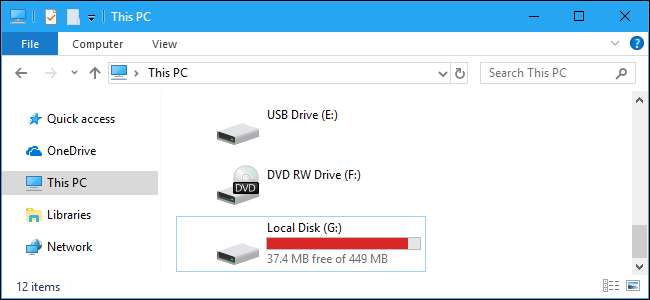
Pc-fabrikanten nemen vaak herstelpartities op. Deze zijn meestal verborgen, maar worden soms zichtbaar onder Deze pc en elders in Windows. Hier leest u hoe u een herstelpartitie of een ander station kunt verbergen.
We verwijderen de stationsletter van een partitie om deze te verbergen. De partitie is nog steeds zichtbaar voor hulpprogramma's voor schijfbeheer, maar wordt niet weergegeven in Explorer en normale desktoptoepassingen. U kunt er in de toekomst altijd een stationsletter aan toewijzen.
Optie één: gebruik Schijfbeheer
Voor veel partities kunt u dit doen met het grafische hulpprogramma voor schijfbeheer . Om het op Windows 10 te openen, klikt u met de rechtermuisknop op de Start-knop (of drukt u op Windows + X) en klikt u vervolgens op de optie "Schijfbeheer".
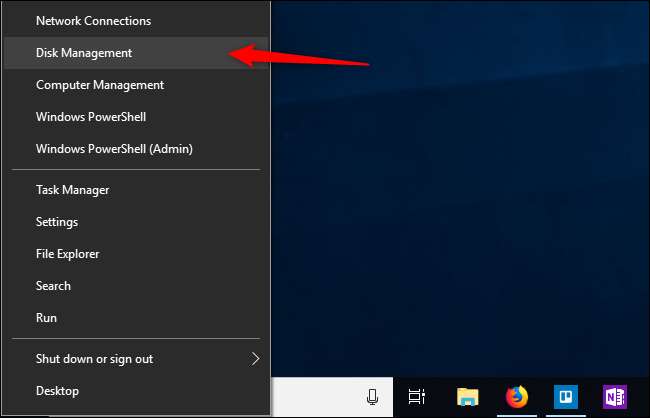
Om het op Windows 7 te openen, open je het Start-menu, typ je "harde schijf" in het zoekvak en klik je op de snelkoppeling "Maak en formatteer harde schijf partities".
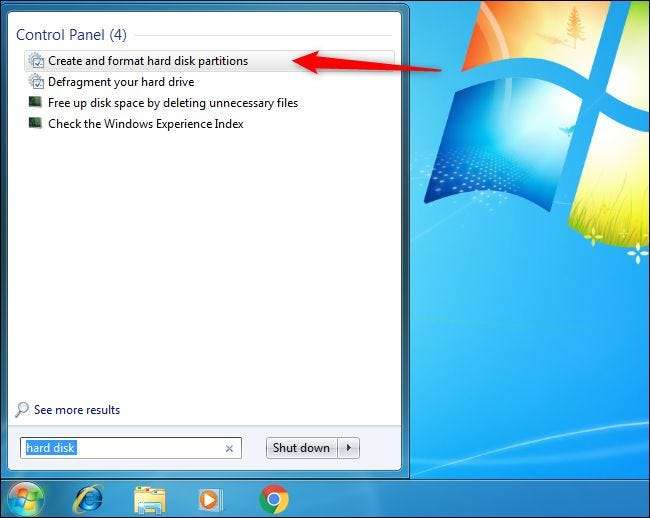
Zoek de partitie die u wilt verbergen. Als u bijvoorbeeld het station met de letter "D:" onder Verkenner wilt verbergen, zoekt u de partitie met de letter "D:" onder de kolom Volume in het venster Schijfbeheer.
Klik met de rechtermuisknop op die partitie en selecteer vervolgens de opdracht "Stationsletter en paden wijzigen".
Als u geen andere opties dan 'Help' ziet wanneer u met de rechtermuisknop op een station klikt, gaat u verder met het volgende gedeelte. U moet de
diskpart
opdracht om de stationsletter te verwijderen. De grafische interface laat het je niet toe.
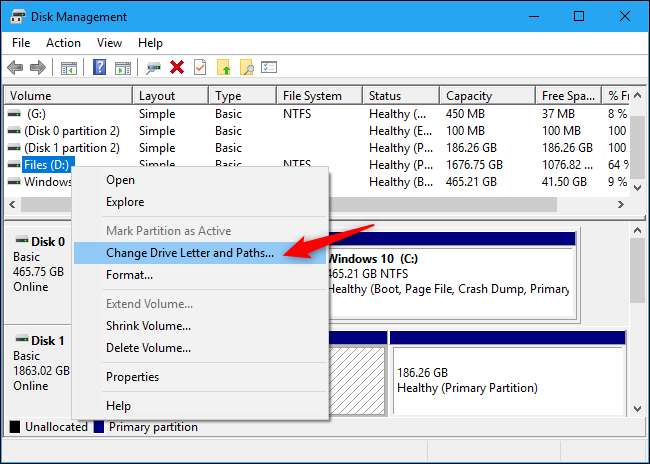
Selecteer de stationsletter die u wilt verwijderen in het venster dat verschijnt, klik op de knop "Verwijderen" en klik vervolgens op de knop "OK".
Elke partitie heeft doorgaans slechts één stationsletter. Als aan de partitie meerdere stationsletters zijn toegewezen, wilt u ze hier waarschijnlijk verwijderen.
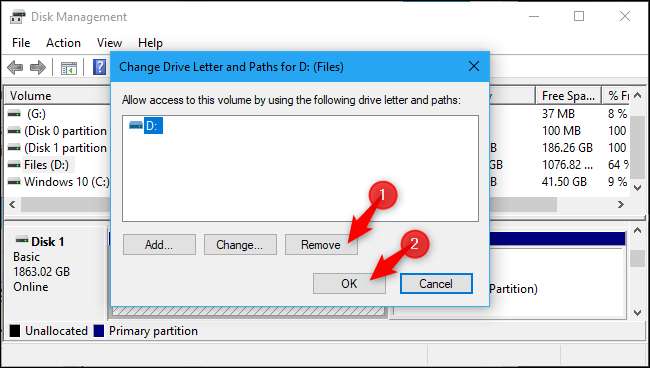
Windows waarschuwt u dat programma's mogelijk niet correct werken als u de stationsletter verwijdert. Als u bijvoorbeeld een applicatie op deze schijf heeft geïnstalleerd of er belangrijke bestanden op heeft opgeslagen, kunt u deze niet openen zolang er geen letter aan is toegewezen.
Klik op "Ja" om door te gaan.
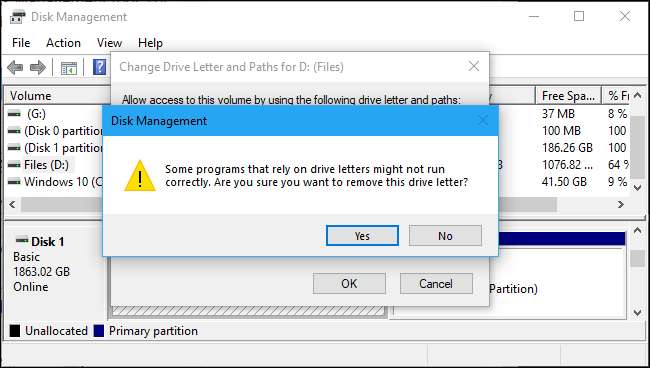
Als de schijf momenteel in gebruik is, wordt u gewaarschuwd dat u uw pc opnieuw moet opstarten om het proces te voltooien. Klik nogmaals op "Ja" en start uw pc opnieuw op. De schijf is niet zichtbaar in Windows nadat u dit proces heeft voltooid.
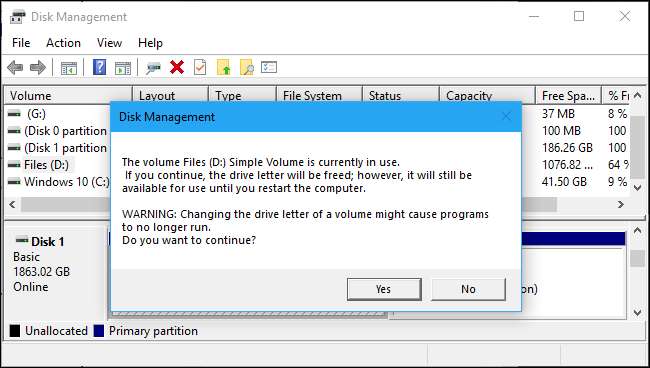
Als u de drive in de toekomst weer zichtbaar wilt maken, gaat u terug naar het hulpprogramma Schijfbeheer, gaat u naar het venster Stationsletter en paden wijzigen en klikt u op de knop "Toevoegen" om er een stationsletter aan toe te voegen.
Geef de schijf dezelfde letter als voorheen en alles zou naar behoren moeten werken, zelfs als u toepassingen op de schijf had geïnstalleerd voordat u de stationsletter verwijderde.
Optie twee: voer de opdracht Diskpart uit
De tool Schijfbeheer kan niet met elke partitie werken. Om hardnekkige partities te verbergen, moet u het
diskpart
opdracht.
Identificeer eerst de stationsletter van de partitie die u wilt verbergen. U vindt dit onder Deze pc in Verkenner op Windows 10 of onder Computer in Windows Verkenner op Windows 7.
In de onderstaande schermafbeelding willen we bijvoorbeeld het station "G:" verbergen.
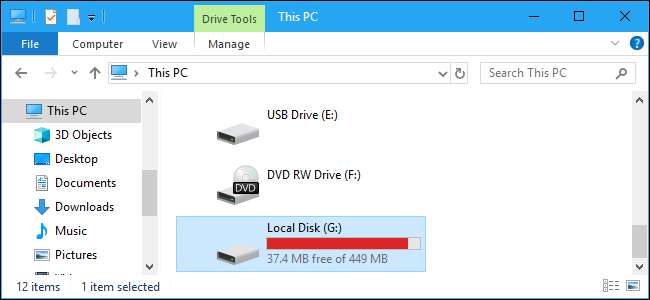
Deze opdracht moet worden uitgevoerd vanuit een opdrachtpromptvenster dat is geopend met beheerdersrechten. Om er een te starten, opent u uw Start-menu, typt u "cmd" in het zoekvak, klikt u met de rechtermuisknop op het resultaat van "Opdrachtprompt" en selecteert u de opdracht "Als administrator uitvoeren".
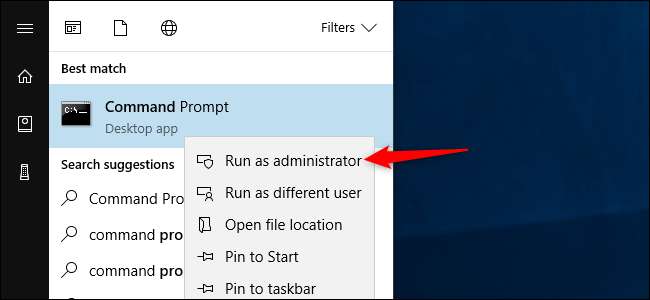
Start de tool bij de prompt door de volgende opdracht te typen en op Enter te drukken:
diskpart
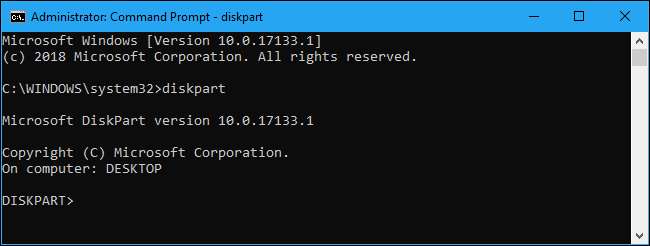
Merk op dat de prompt verandert in "DISKPART>" om aan te geven dat u zich nu in die tool bevindt. Typ de volgende opdracht en druk op Enter om de volumes weer te geven die op uw computer zijn aangesloten:
lijstvolume
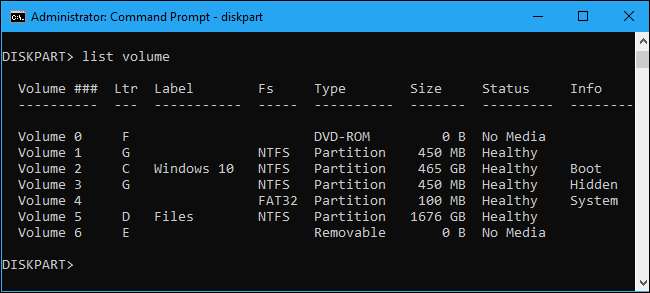
Identificeer het volumenummer van de partitie die u wilt verbergen. We willen bijvoorbeeld de partitie met de stationsletter G: verbergen, waarvan we kunnen zien dat dit "Volume 1" is in de bovenstaande schermafbeelding.
Voer de volgende opdracht uit om de partitie te selecteren en vervang # door het nummer van het volume:
selecteer volume #
In ons voorbeeld willen we volume 1 selecteren, dus voeren we de volgende opdracht uit:
selecteer volume 1
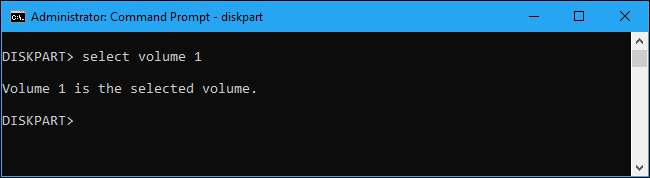
Voer de volgende opdracht uit om de stationsletter te verwijderen en vervang G door de letter die u wilt verwijderen:
verwijder letter = G
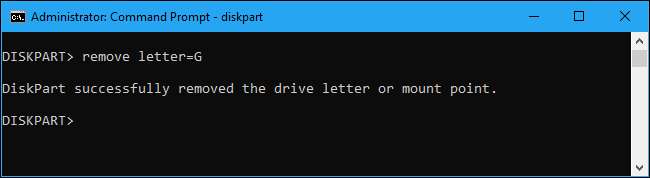
De herstelpartitie of een ander station wordt onmiddellijk verborgen.
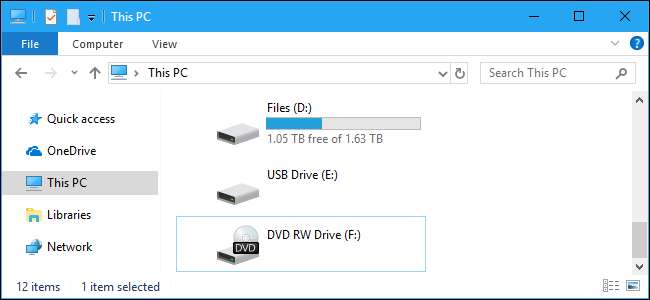
Natuurlijk kunt u geen van deze trucs gebruiken om de Windows-systeemschijf te verbergen, die zich normaal gesproken op C: bevindt. Windows heeft deze partitie nodig om te functioneren.







